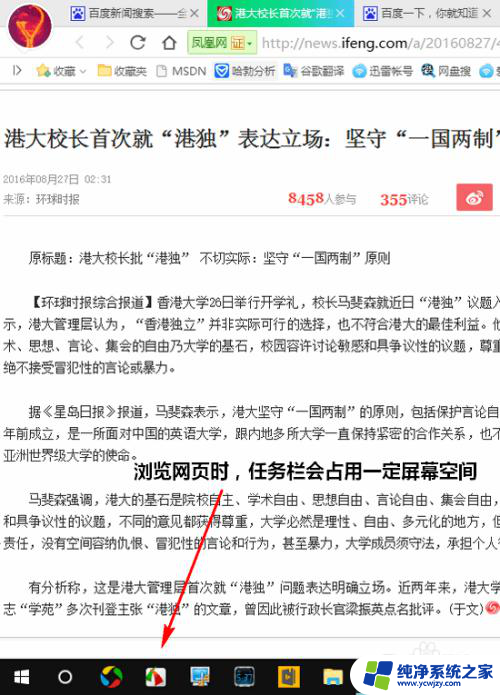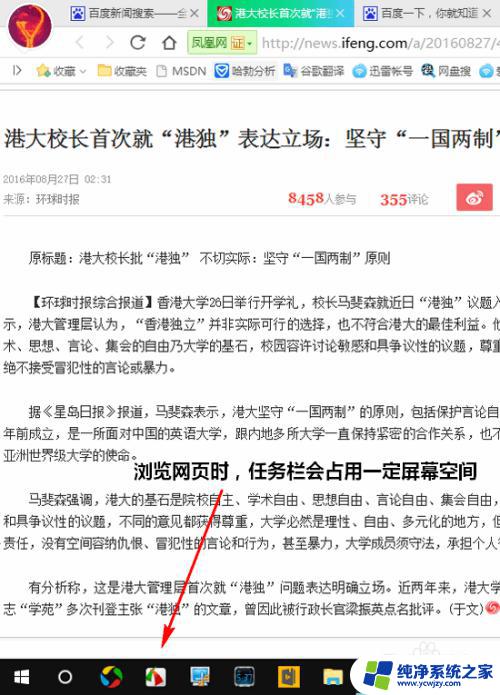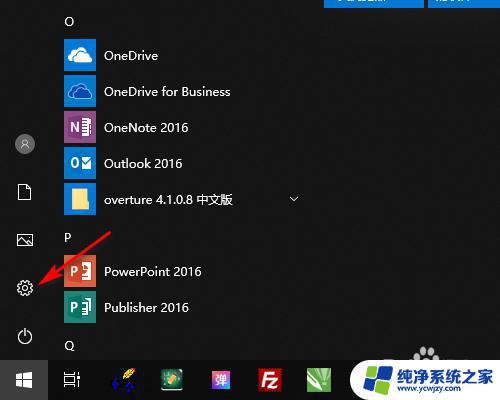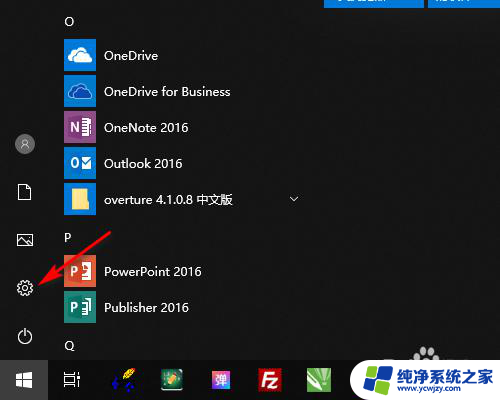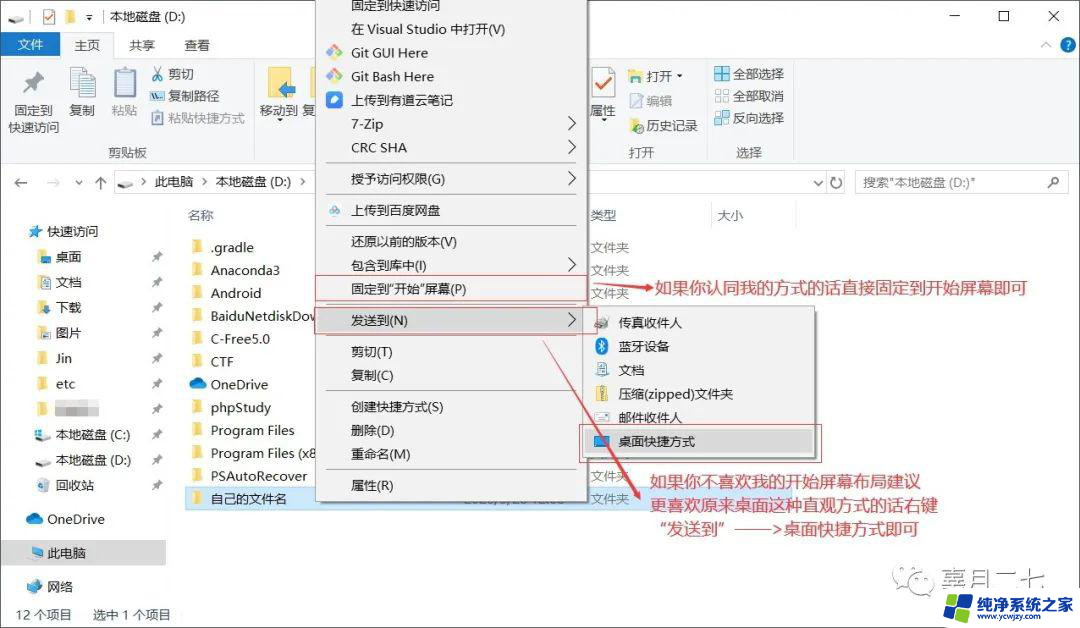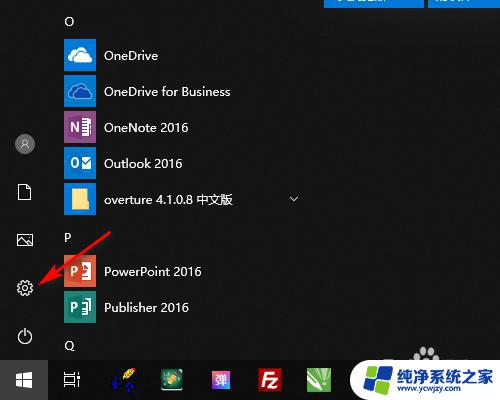桌面下方任务栏怎么隐藏
更新时间:2024-05-11 11:45:20作者:jiang
在使用Windows 10操作系统时,底部任务栏是我们经常会接触到的一个重要工具,有时候我们可能希望隐藏底部任务栏,以腾出更多的屏幕空间或保护个人隐私。要如何隐藏底部任务栏呢?下面将介绍WIN10隐藏底部任务栏的具体步骤。
步骤如下:
1.在桌面左下角点击开始打开设置。
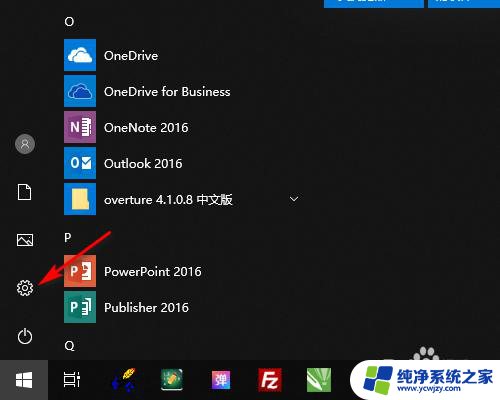
2.在Windows设置中打开个性化。
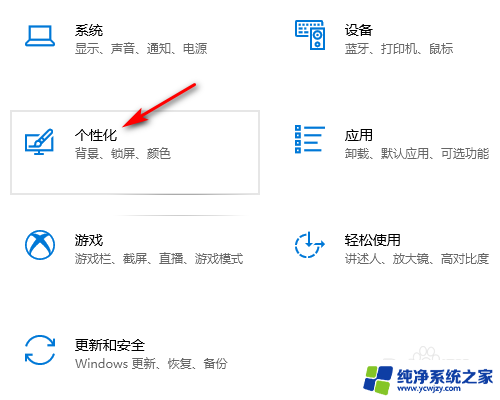
3.在个性化设置中点击任务栏。
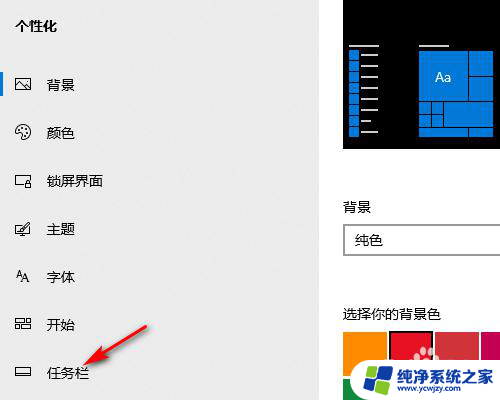
4.在任务栏设置中勾选在桌面模式下自动隐藏任务栏。
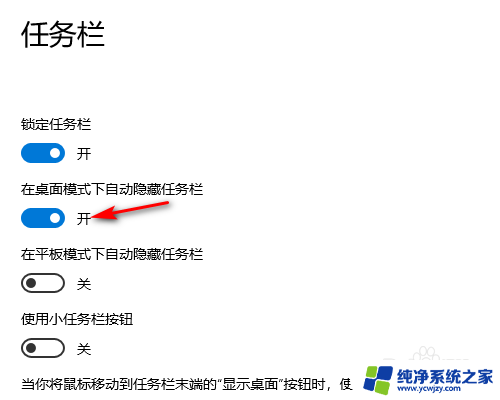
5.设置好以后桌面就底部任务栏就会自动隐藏起来(请看下方设置前和设置后的效果图)。
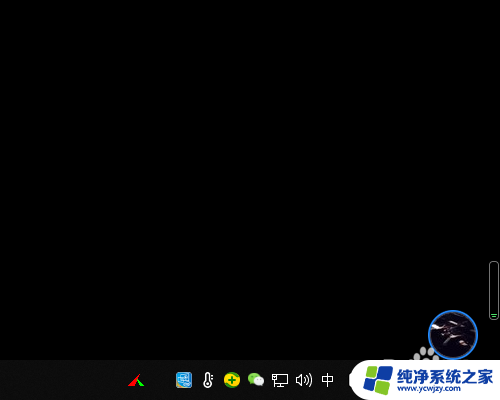

以上就是关于如何隐藏桌面下方任务栏的全部内容,如果您遇到相同情况,可以按照小编的方法来解决。